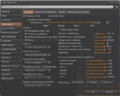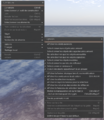« PBR - Les miroirs » : différence entre les versions
| Ligne 47 : | Ligne 47 : | ||
</ul> | </ul> | ||
== | ==Propriétaire de région == | ||
=== Opensimulator === | === Opensimulator === | ||
* '''Pour utiliser les fonctionnalités PBR il faut utliser la version 0.9.3 d'Opensimulato'''r. Au jour où ce tutoriel est écrit 0.9.3 est la version de développement d'OpenSim.Ainsi, vous ne pouvez pas la télécharger aussi facilement que la version courante. Référez vous à [[Lexique_des_réunions#Télécharger_OpenSim|cette page ]] pour savoir comment télécharger la version de développement d'OpenSimulator. | * '''Pour utiliser les fonctionnalités PBR il faut utliser la version 0.9.3 d'Opensimulato'''r. Au jour où ce tutoriel est écrit 0.9.3 est la version de développement d'OpenSim.Ainsi, vous ne pouvez pas la télécharger aussi facilement que la version courante. Référez vous à [[Lexique_des_réunions#Télécharger_OpenSim|cette page ]] pour savoir comment télécharger la version de développement d'OpenSimulator. | ||
Version du 11 juillet 2024 à 00:27
Ce tutoriel décrit la création de miroirs dans OpenSim 0.9.3 avec le viewer Firestorm 7.1.9, optimisé pour utiliser les fonctionnalités PBR. Les miroirs peuvent ajouter un élément intéressant à vos mondes virtuels, bien que leur utilisation puisse être limitée par les exigences matérielles. Ce tutoriel vous guidera à travers les étapes pour intégrer des miroirs dans vos créations. Bonne lecture et bonne exploration !
Pré-requis
Pour tout le monde
Le viewer
- Pour suivre ce tutoriel il faudra utliser la version PBR du viewer Firestorm c'est à dire la version 7.1.9 ou supérieure.
- Si vous utilisez une version plus récente, vous ne verrez ni les matériaux et les terrains PBR ni les miroirs.
-
Firestorm PBR
-
Firestorm non PBR
- Activez les miroirs :
Pour cela, ouvrez les préférences du viewer (Edit/préférences). Puis sous l'onglet "Graphiques" sous "Shaders" cochez la case "Miroirs". (Voir l'image ci-dessous).
-
Activer les miroirs et paramètres
-
Miroir non activé
Optimisation matérielle éventuelle
- La version PBR de Firestorm demande plus de ressources matérielles que les versions antérieures. Si vous disposez d'une machine trop ancienne, il se peut que vous ne pourrez pas l'utiliser.
- Le système d'exploitation aussi risque de poser quelques problèmes. Sur mon ordinateur j'ai installé deux systèmes Ubuntu (Linux) , une version 20.04 et une version 22.04. Firestorm PBR ne fonctionne que sur la version 22.04. Actuellement, je n'ai pas d'information pour Windows. Il faudra tester.
- Pour limiter le lag, deux paramètres du viewer sont importants (voir l'image des préférences ci-dessus).Adaptez ces deux paramètres à votre matériel :
- La résolution du miroir qui va de 256 à 2048. Plus la résolution est élevée plus l'image est nette.
-
résolution 256
-
résolution 512
-
résolution 1024
-
résolution 2048
-
- Le rythme de mise à jour du miroir.
Vous aurez le choix entre :- toutes les images ,
- toutes les 2 images,
- toutes les 3 images ou
- toutes les 4 images.
À partir de 2 images le rendu de la scène est saccadé.
- La résolution du miroir qui va de 256 à 2048. Plus la résolution est élevée plus l'image est nette.
Propriétaire de région
Opensimulator
- Pour utiliser les fonctionnalités PBR il faut utliser la version 0.9.3 d'Opensimulator. Au jour où ce tutoriel est écrit 0.9.3 est la version de développement d'OpenSim.Ainsi, vous ne pouvez pas la télécharger aussi facilement que la version courante. Référez vous à cette page pour savoir comment télécharger la version de développement d'OpenSimulator.
- Il faut savoir que sur GNU/Linux on ne peut plus utiliser Mono. Il faudra installer dotnet 8 et quelques autres paquets . Par exemple, sur Ubuntu 22.04 lancez ces commandes :
sudo apt install -y apt-utils libgdiplus libc6-dev sudo apt install -y dotnet-runtime-8.0
- Plus d'informations ici : http://opensimulator.org/wiki/Dependencies
Configuration de Firestorm
- Activez "Sélectionner les sondes de réflexion" depuis le menu "Construire/Options" (Voir l'image ci-dessous).